13 вещей, которые вам нужно знать о домашнем экране вашего iPhone в iOS 16
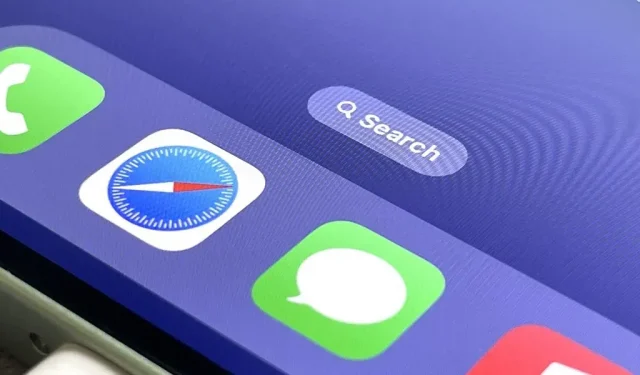
Главный экран — это самая важная часть вашего iPhone, когда речь идет о настройке, и Apple предоставляет нам еще больше возможностей для настройки в iOS 16.
В iOS 15 вы уже могли скрывать приложения и даже целые страницы с главного экрана. Вы также можете изменить значки приложений, которые предлагают альтернативы, или отключить любой значок приложения с помощью ярлыков. И вы можете настроить автоматическое изменение обоев в зависимости от времени, текущей темной или светлой темы и других триггеров.
У вас все еще есть все эти параметры в iOS 16, но теперь есть еще больше функций, которые вы можете настроить на главном экране вашего iPhone. И есть несколько существенных изменений, о которых вы хотели бы знать. Apple выпустит iOS 16 для широкой публики этой осенью, поэтому некоторые из этих улучшений главного экрана могут измениться во время бета-тестирования для разработчиков и публичного бета-тестирования.
Поиск Spotlight захватывает точки вашей страницы
Обновление iOS 16 заменяет точки страницы над док-станцией на главном экране новым пузырем поиска Spotlight. Нажатие на него делает то же самое, что и смахивание вниз на странице главного экрана. И, как точки на странице, вы можете провести влево или вправо по поисковому пузырю, чтобы ускорить прокрутку других страниц главного экрана.
Длительное нажатие на всплывающее окно или нажатие на него в редакторе главного экрана по-прежнему открывает инструмент выбора страницы для отображения или скрытия страниц.
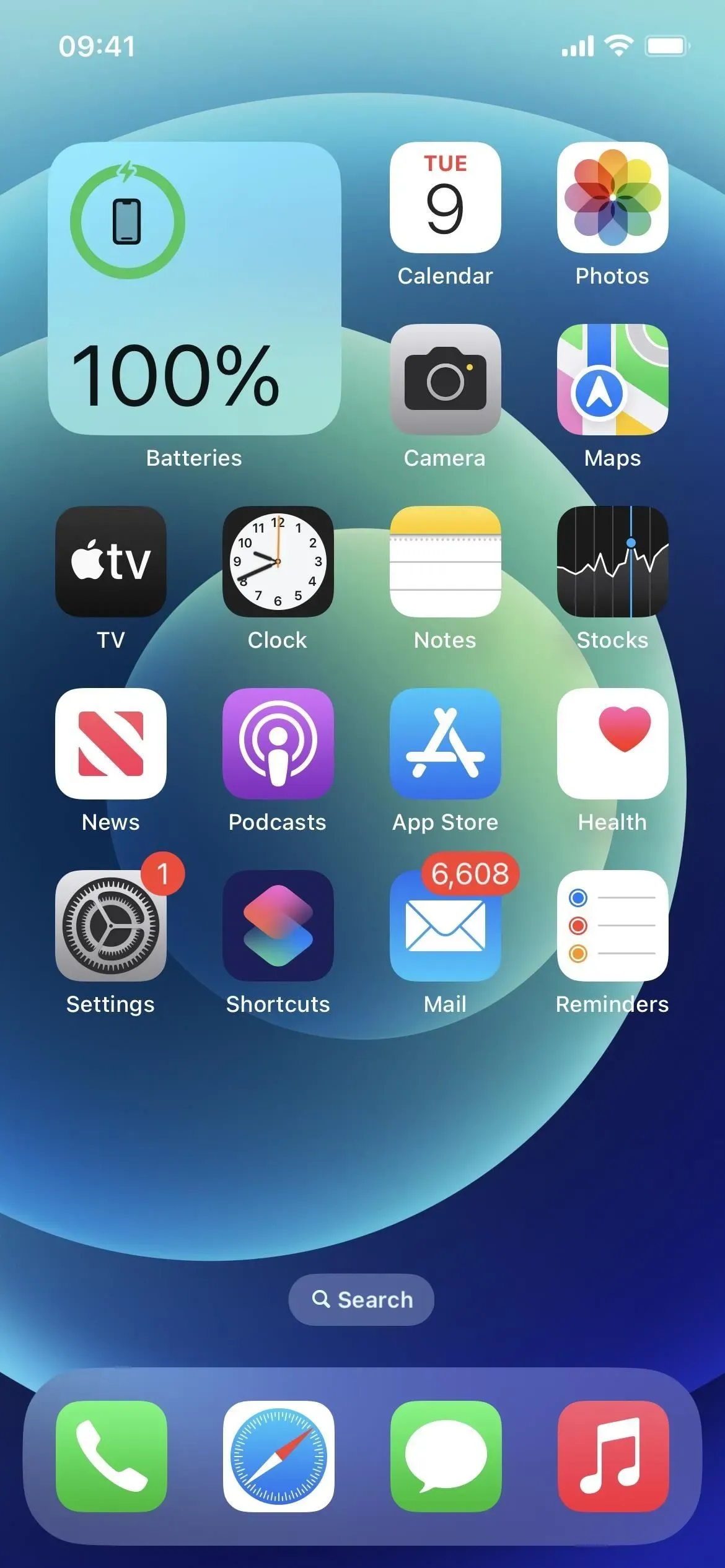
Вы можете вернуть баллы страницы
Если вам нравятся старые точки на странице и вы предпочитаете проводить пальцем по инструменту поиска Spotlight или использовать Back Tap, вы можете вернуть точки обратно. Перейдите в «Настройки» -> «Главный экран», затем отключите новый переключатель «Показать прожектор».
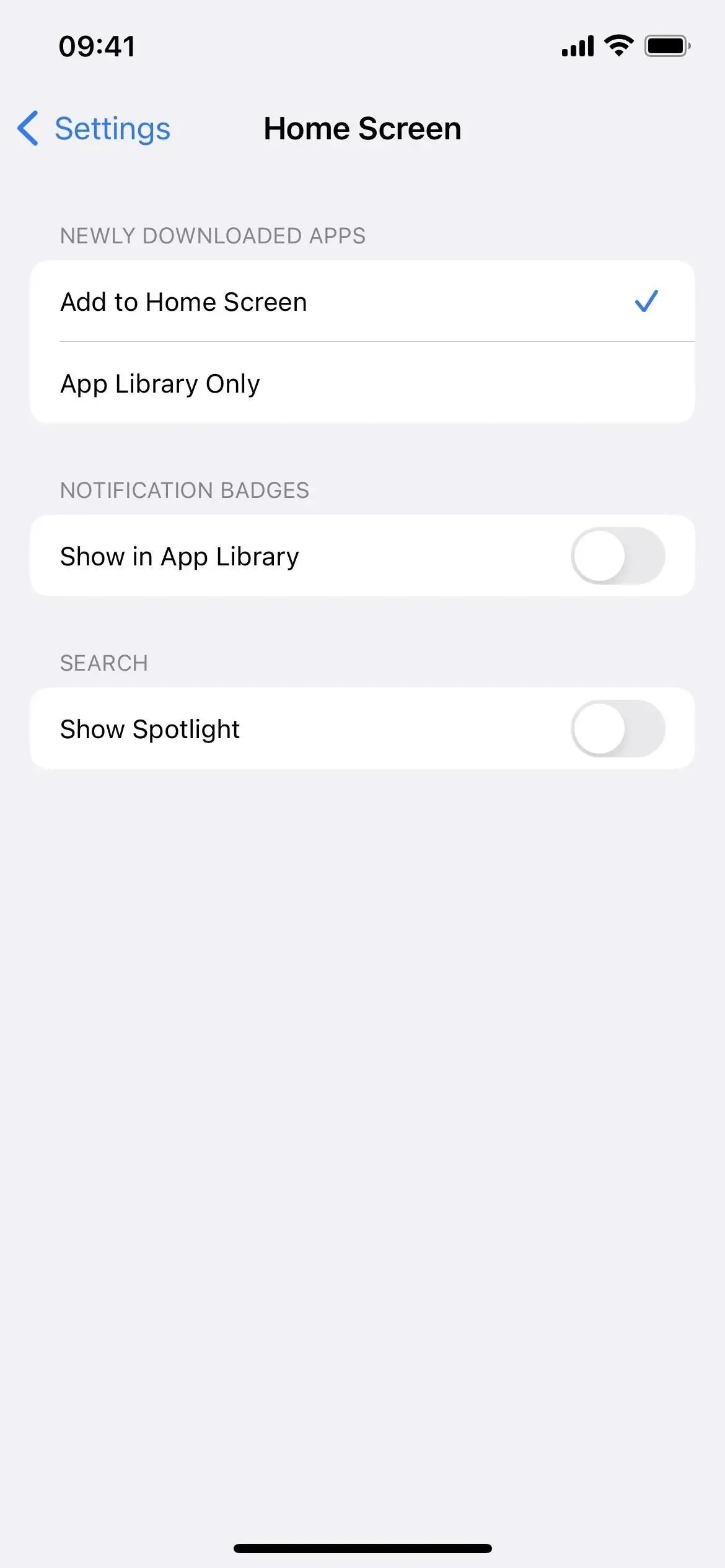
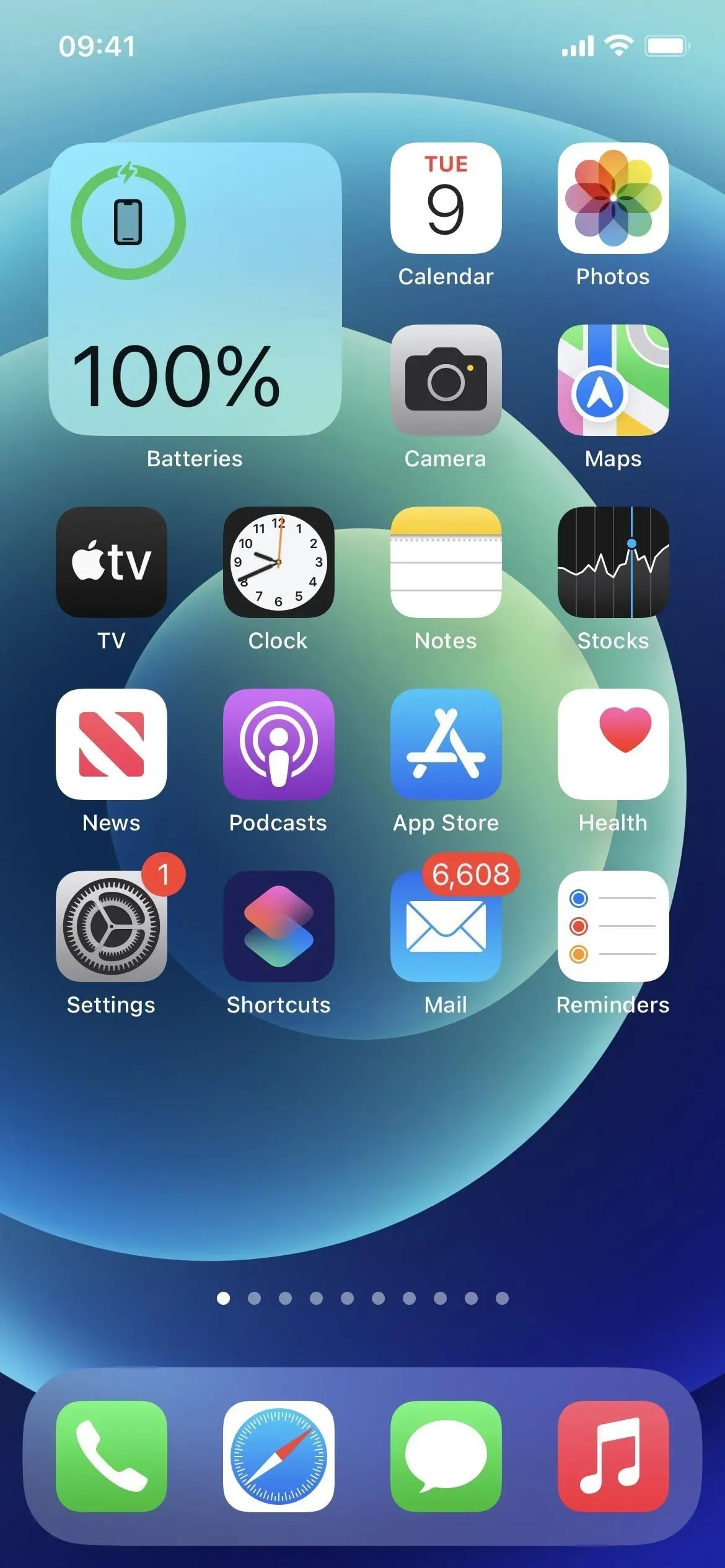
Панель поиска Spotlight находится над клавиатурой.
Следуя по стопам Safari, панель поиска располагается прямо над клавиатурой каждый раз, когда вы открываете инструмент поиска Spotlight на главном экране, поэтому вашим глазам не нужно отклоняться так далеко, чтобы увидеть, что вы печатаете. По мере прокрутки результатов полоса перемещается в нижнюю часть экрана, когда клавиатура скрыта.
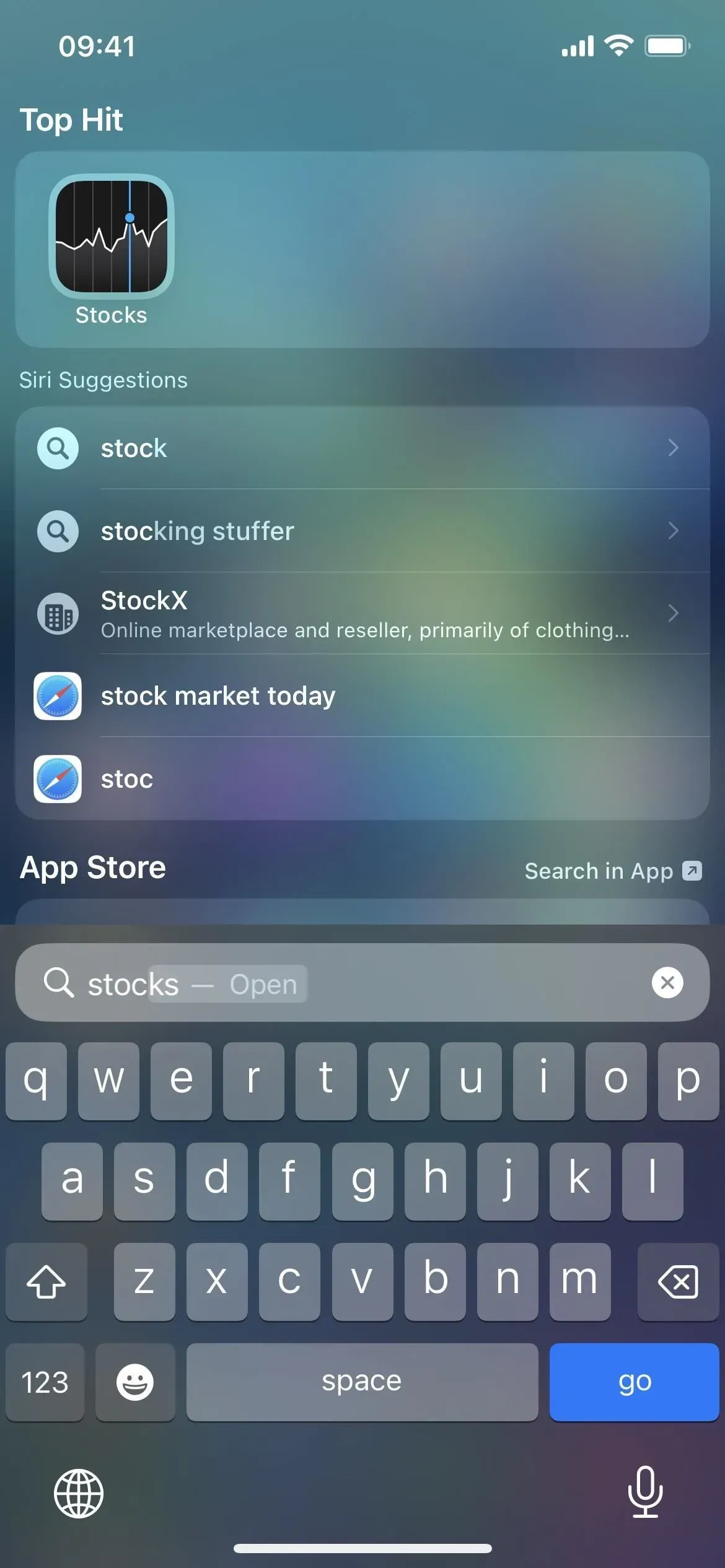
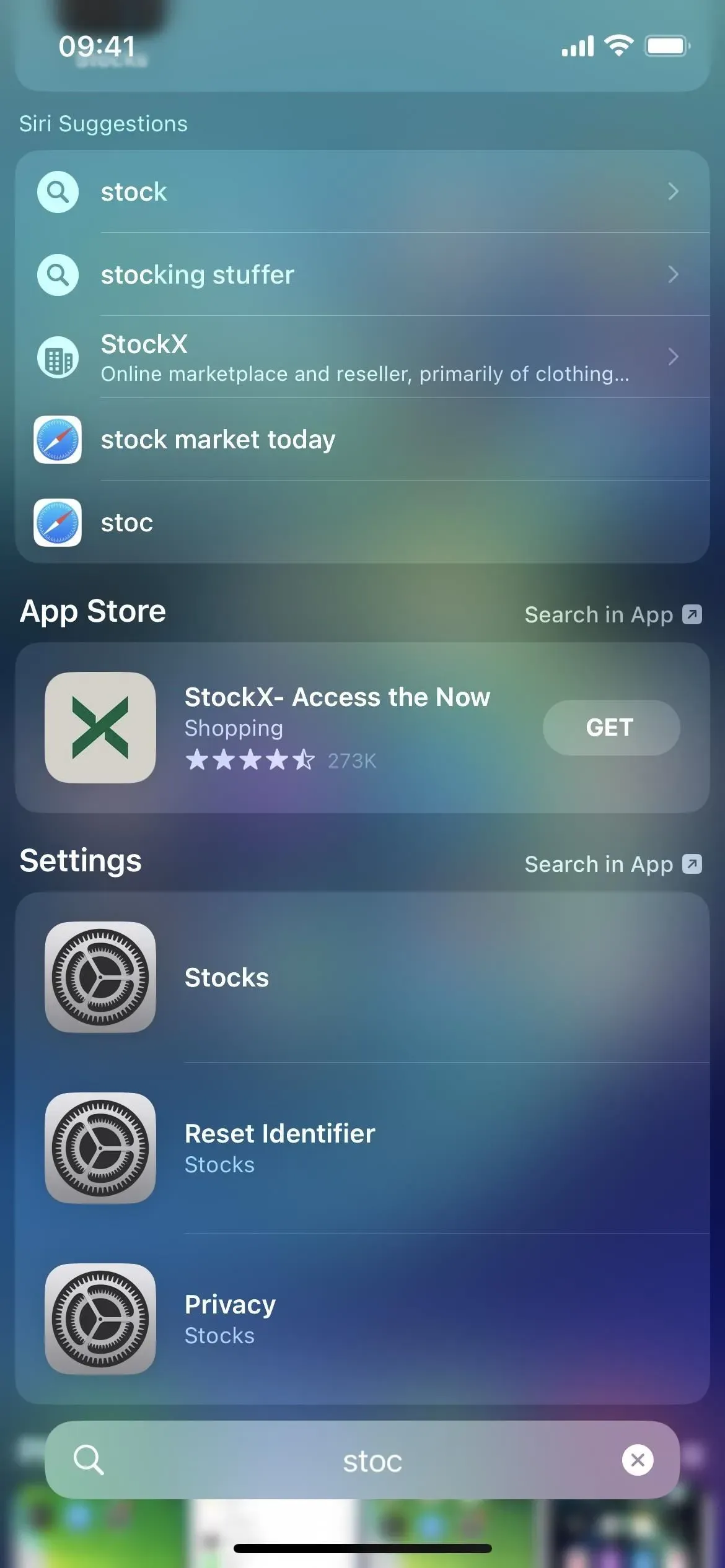
Наконец-то появился виджет «Книги».
По какой-то причине Apple никогда не делала виджет для своего приложения «Книги» — до сих пор. В iOS 16 вы можете добавить новый виджет «Книги» на главный экран или в представление «Сегодня». Небольшой виджет показывает текущую книгу, которую вы читаете, и вашу ежедневную цель. Средний также показывает процент выполнения. А большой еще и показывает дни недели.
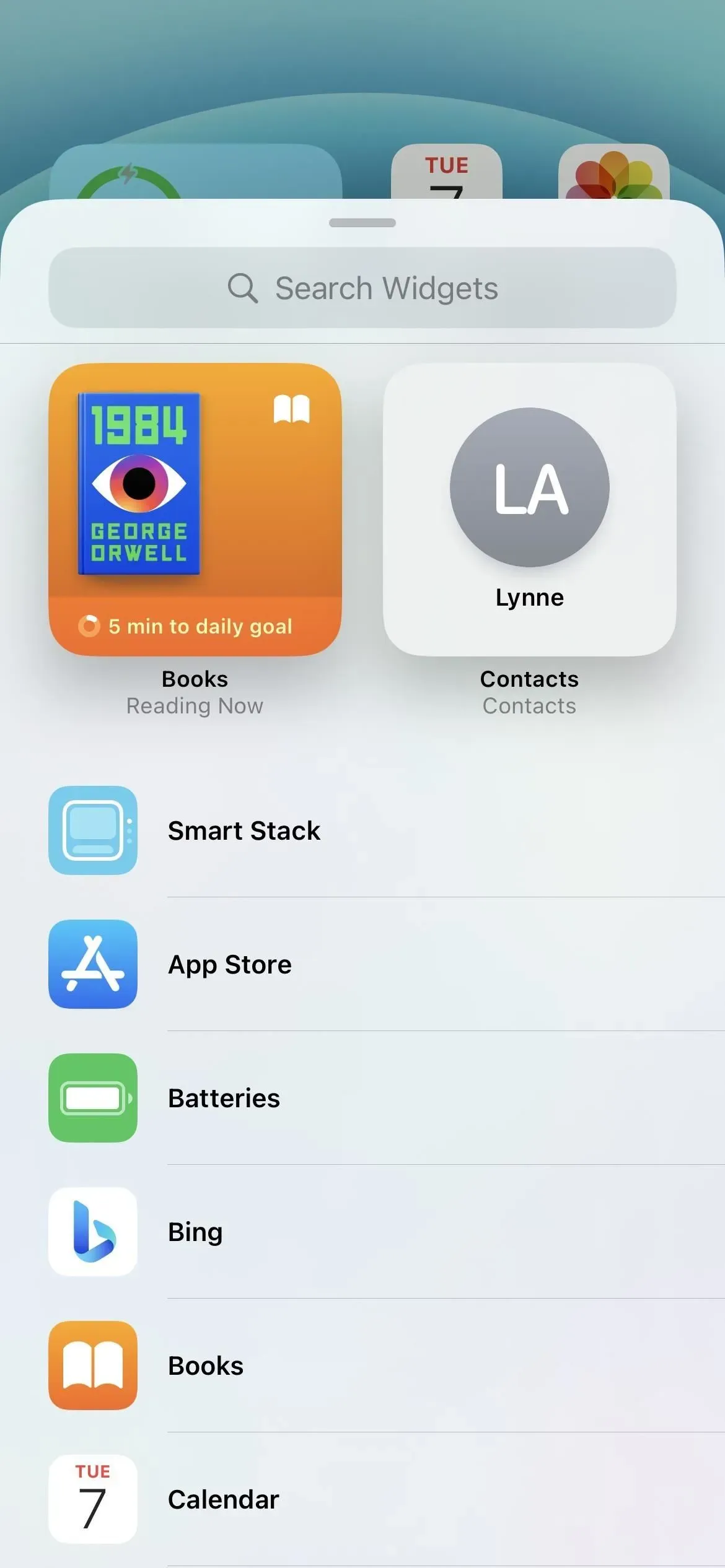
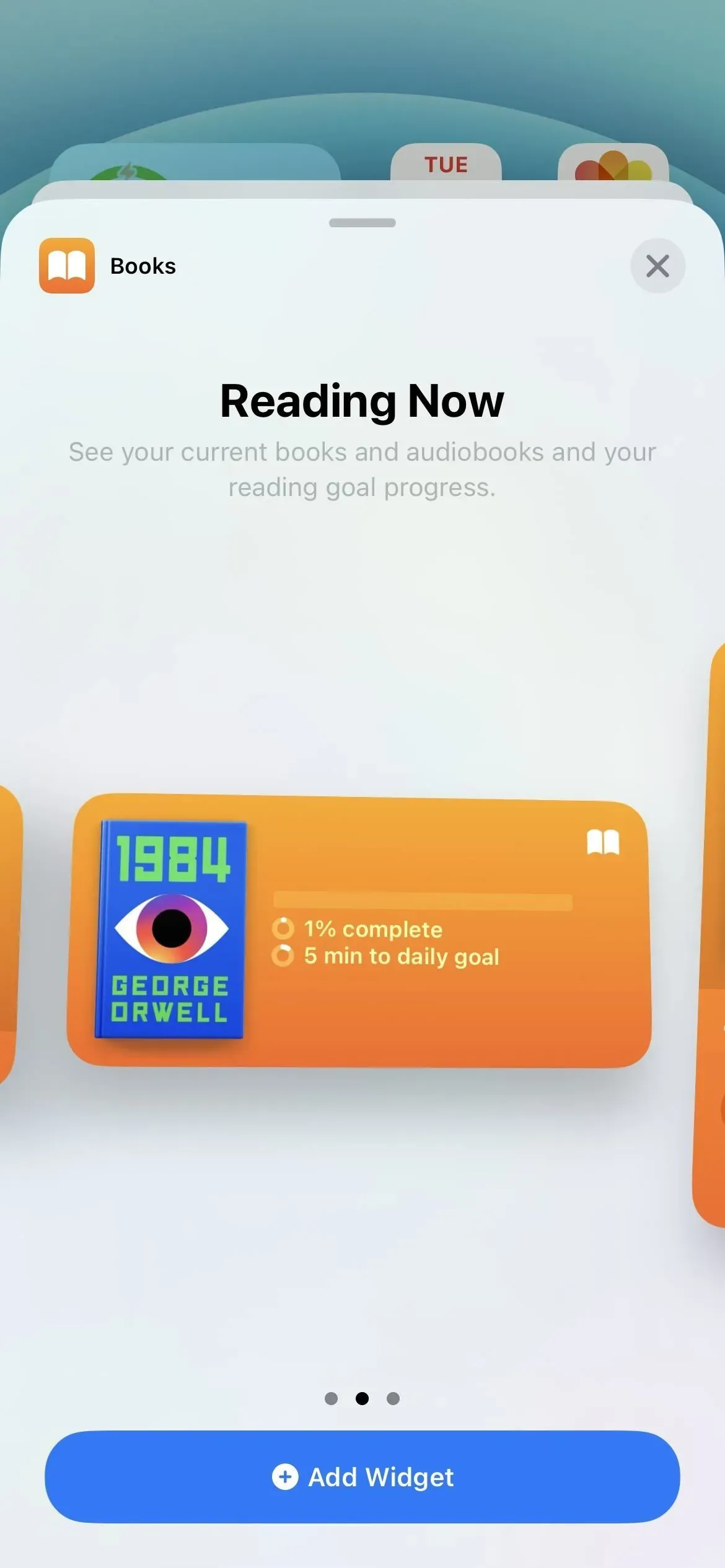
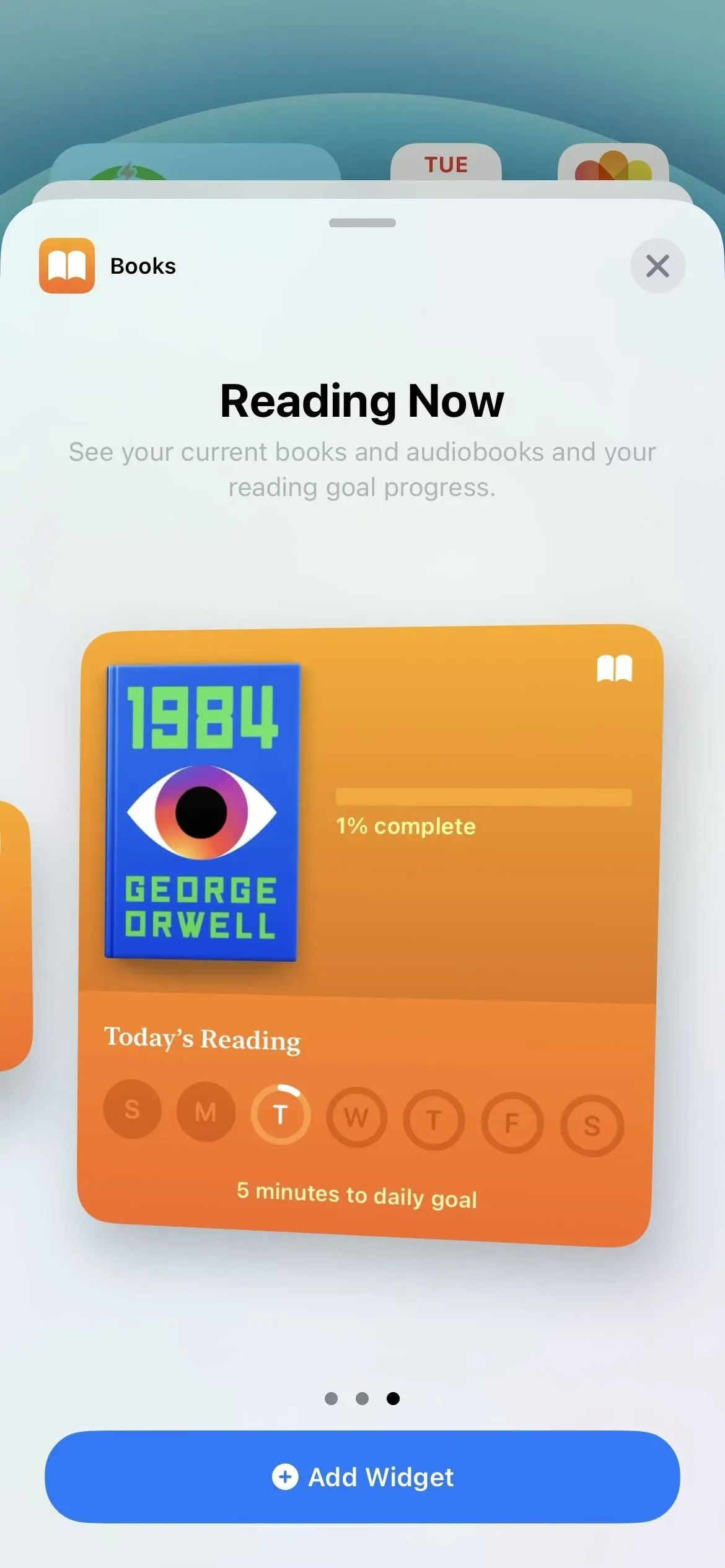
Обои автоматически соответствуют вашему экрану блокировки
Одна из наиболее примечательных функций iOS 16 позволяет настраивать фон экрана блокировки для каждого случая. С каждыми обоями экрана блокировки вы можете выбирать между типом шрифта, цветовой темой и добавлять виджеты.
Когда вы добавляете новые обои экрана блокировки в свой арсенал с экрана блокировки или через «Настройки» -> «Обои» -> «Добавить новые обои», обои на главном экране будут автоматически совпадать с ними.
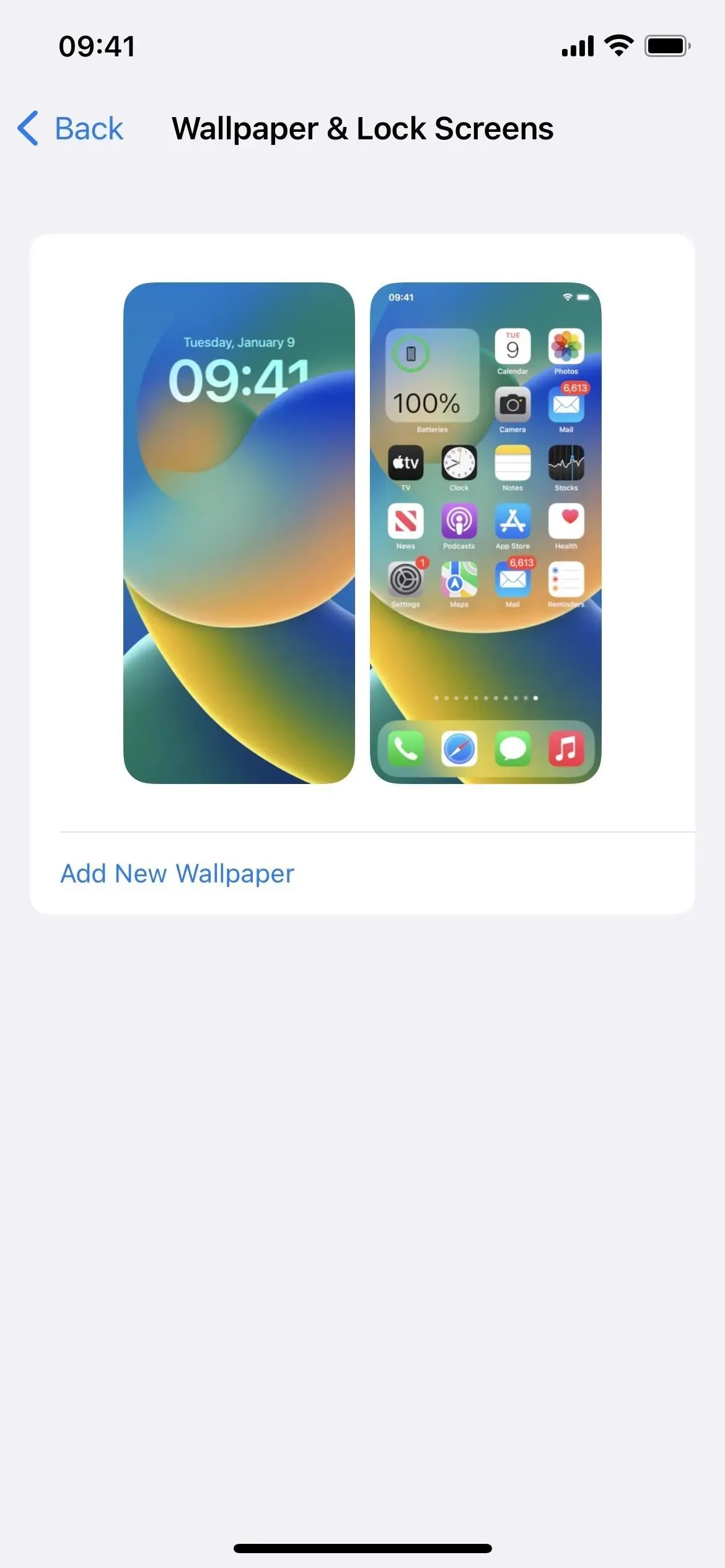
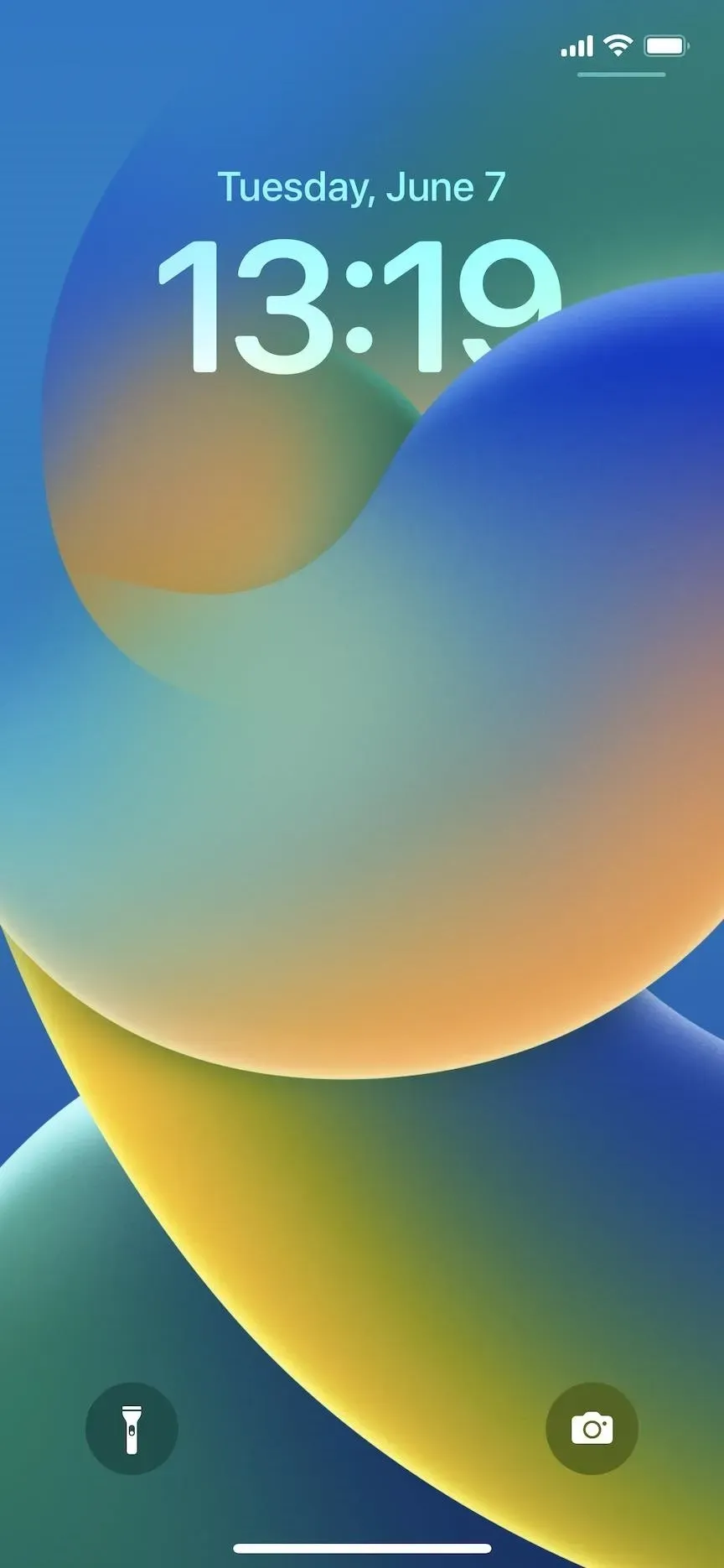
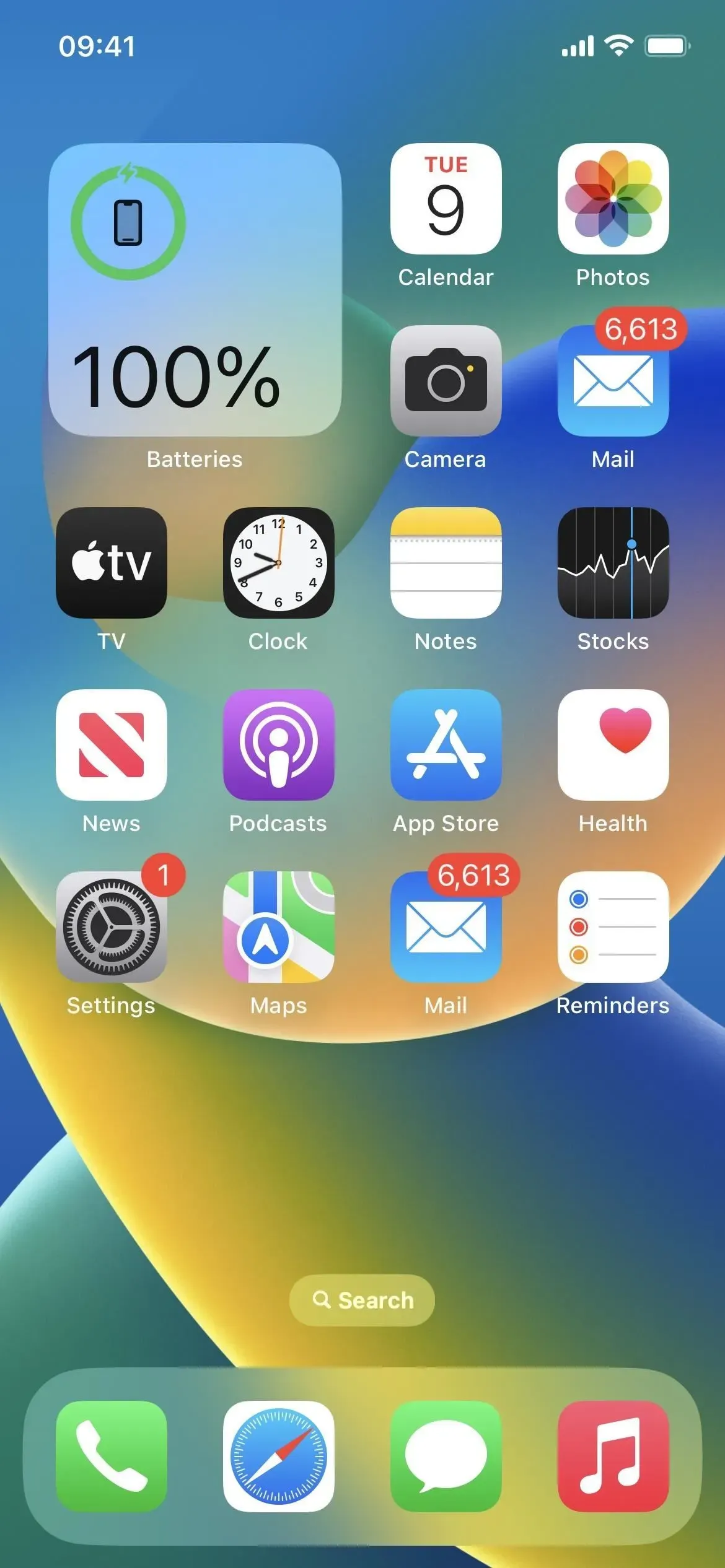
Есть смайлики и классные цвета обоев
Когда вы меняете обои экрана блокировки, вы можете выбрать повторяющийся смайлик или группу смайликов в разных стилях сетки. Кроме того, параметр «Цвет» позволяет выбрать любой сплошной цвет и применить эффект градиента, например «Яркий», «Паровой», «Глубокий», «Оттенок» и «Яркий». Поскольку фоновый рисунок главного экрана по умолчанию такой же, как и новый фоновый рисунок экрана блокировки, вы также можете использовать эти параметры для фона главного экрана.
Есть также автоматические обои
Чтобы ваш iPhone автоматически менял обои в iOS 15, вам необходимо настроить автоматизацию в приложении «Ярлыки». Это больше не требуется, если вы хотите просматривать свои собственные фотографии, погодные условия или обновления астрономии. Вы можете настроить их при выборе обоев экрана блокировки, и они также будут фоном вашего домашнего экрана, если вы не измените их вручную в меню «Настройки» -> «Обои».
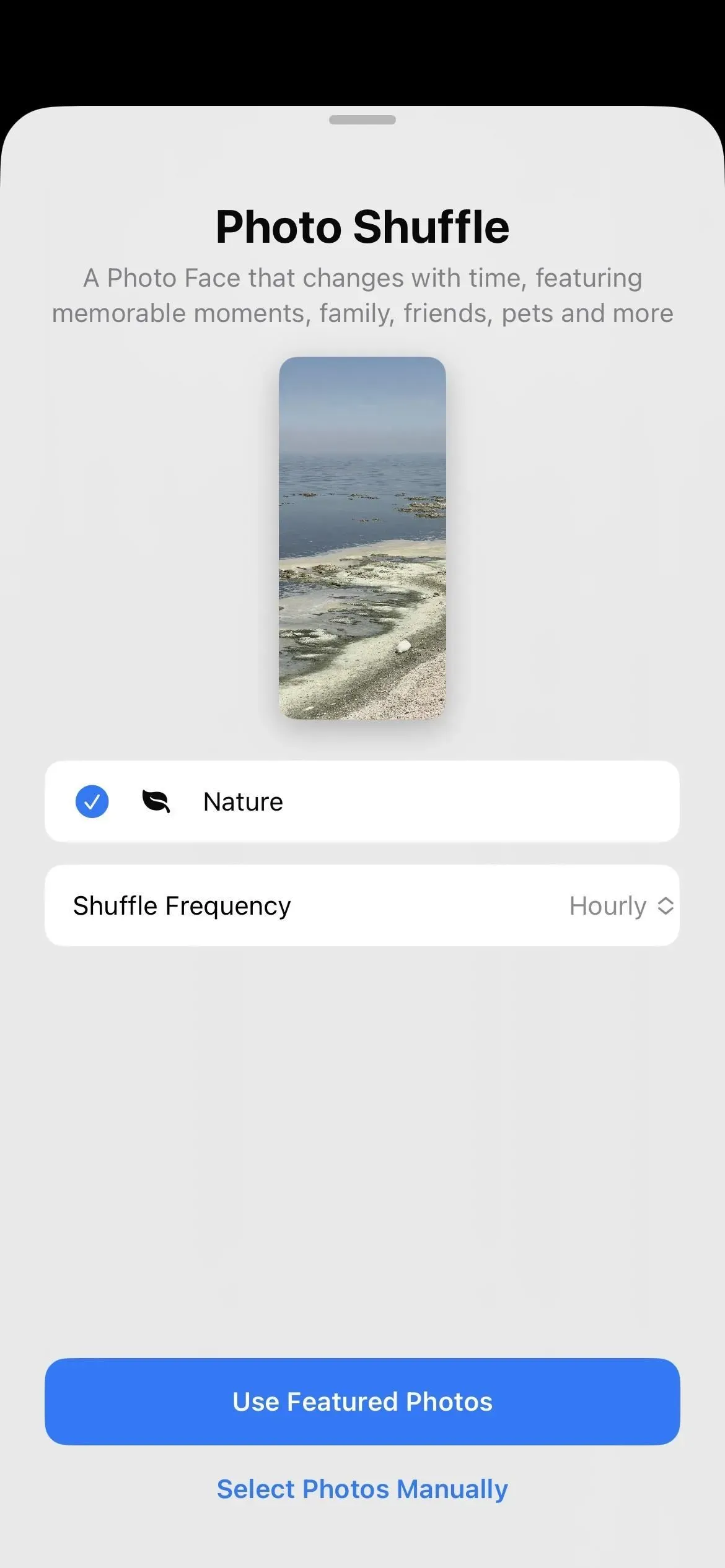
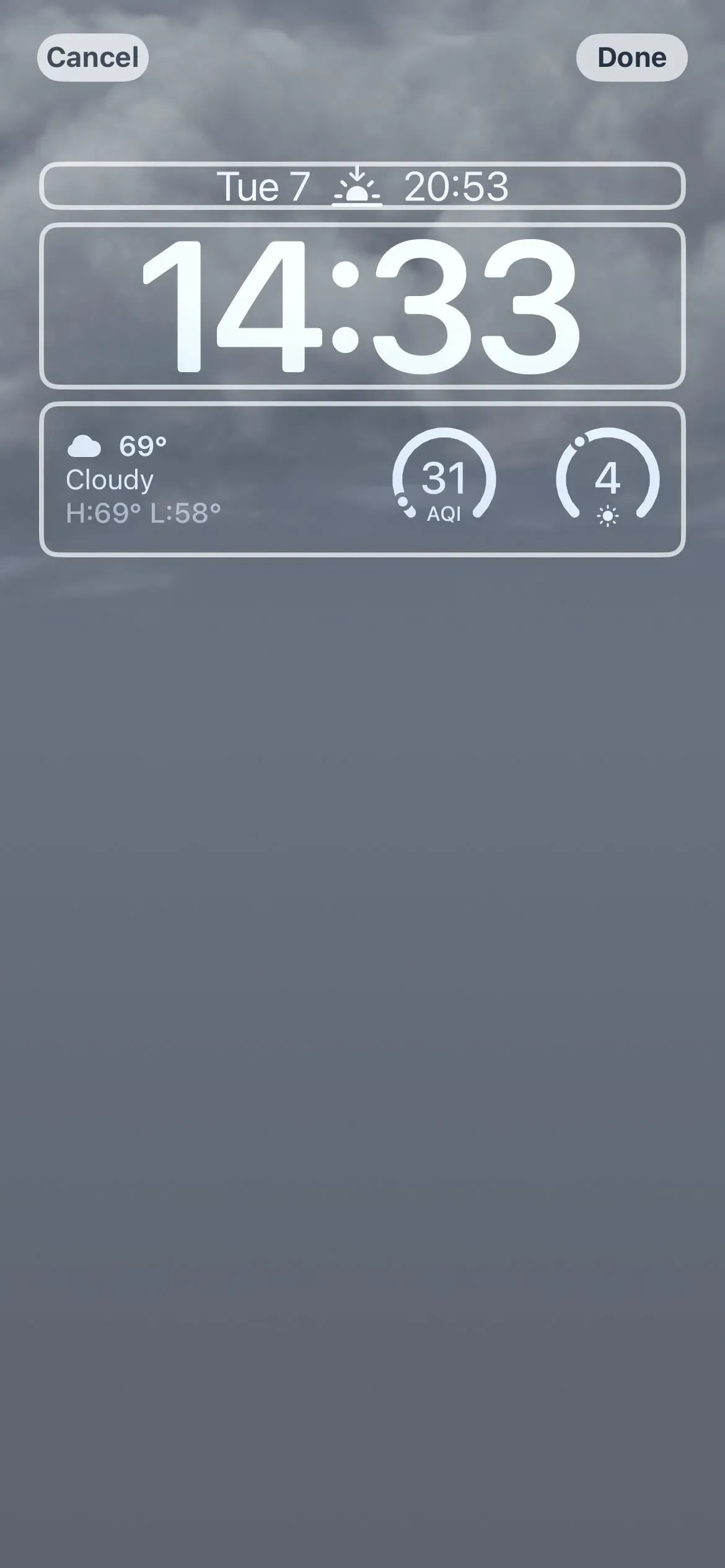
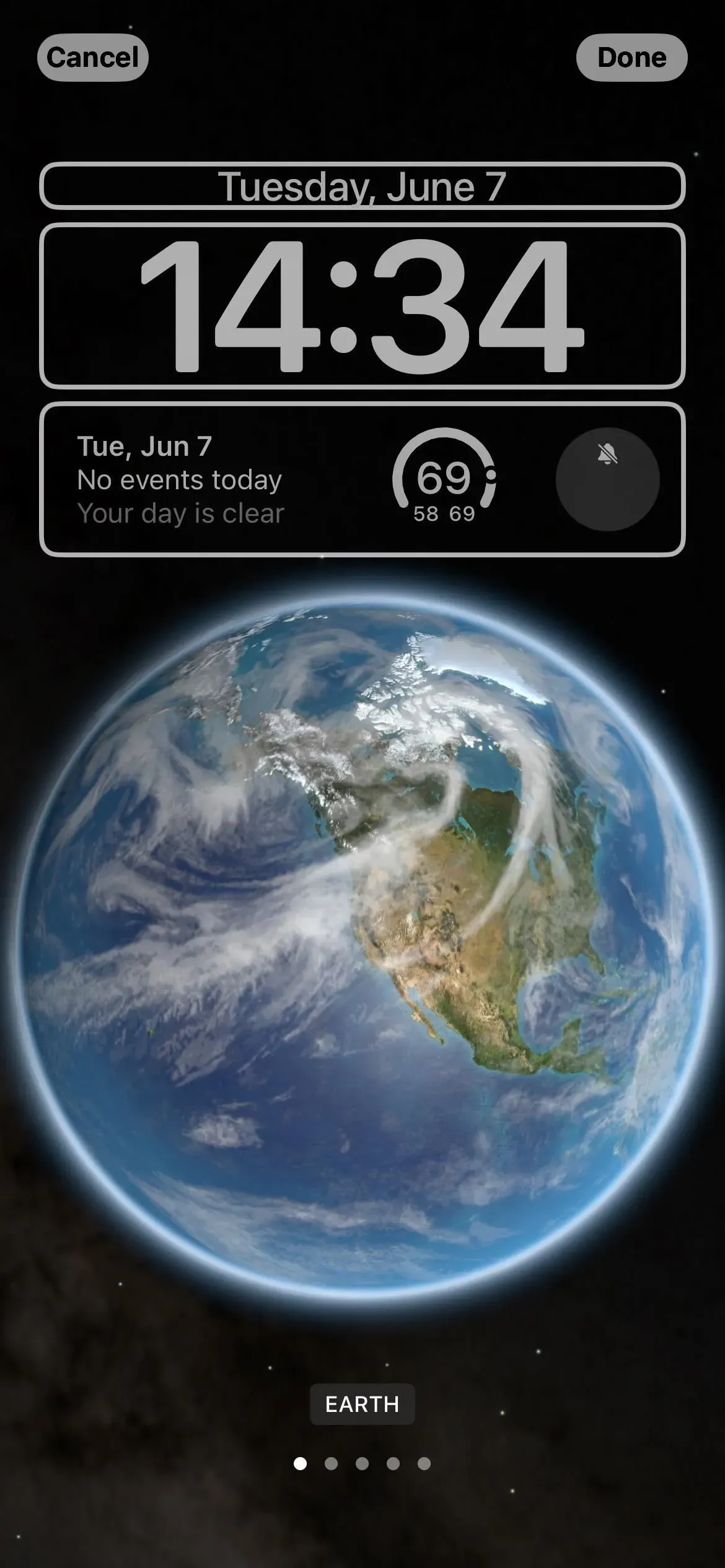
Вы можете изменить связанные обои
Если вам не нравятся одинаковые обои экрана блокировки и домашнего экрана одновременно, вы можете сделать их разными, как и раньше. Перейдите в «Настройки» -> «Обои», коснитесь изображения «Дом» и выберите другой вариант, например цветовой оттенок, цветовой градиент или фотографию. После того, как вы нажмете «Готово», эти обои будут связаны с текущими активными обоями экрана блокировки. Поэтому, когда вы переключаете обои экрана блокировки, он также будет использовать обои домашнего экрана, которые вы для него установили.
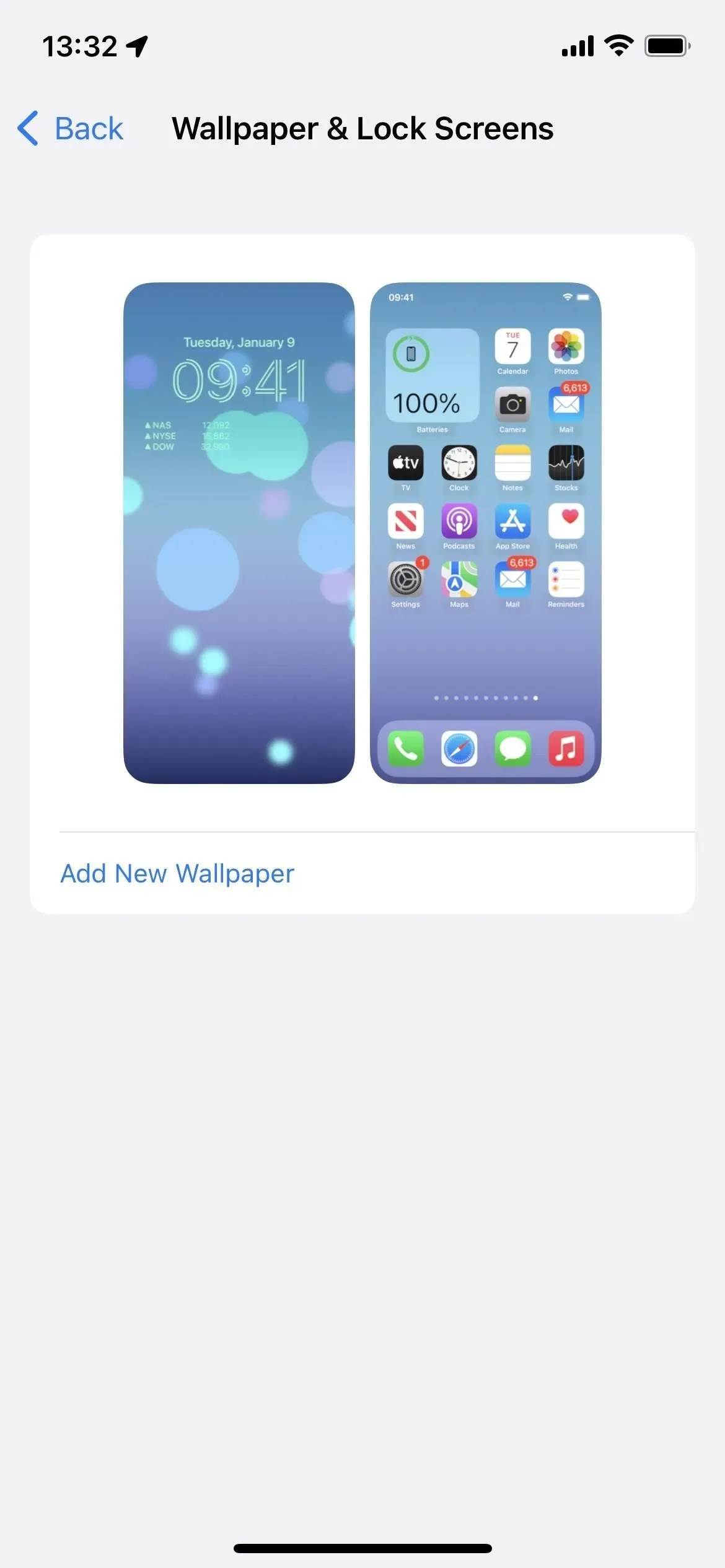
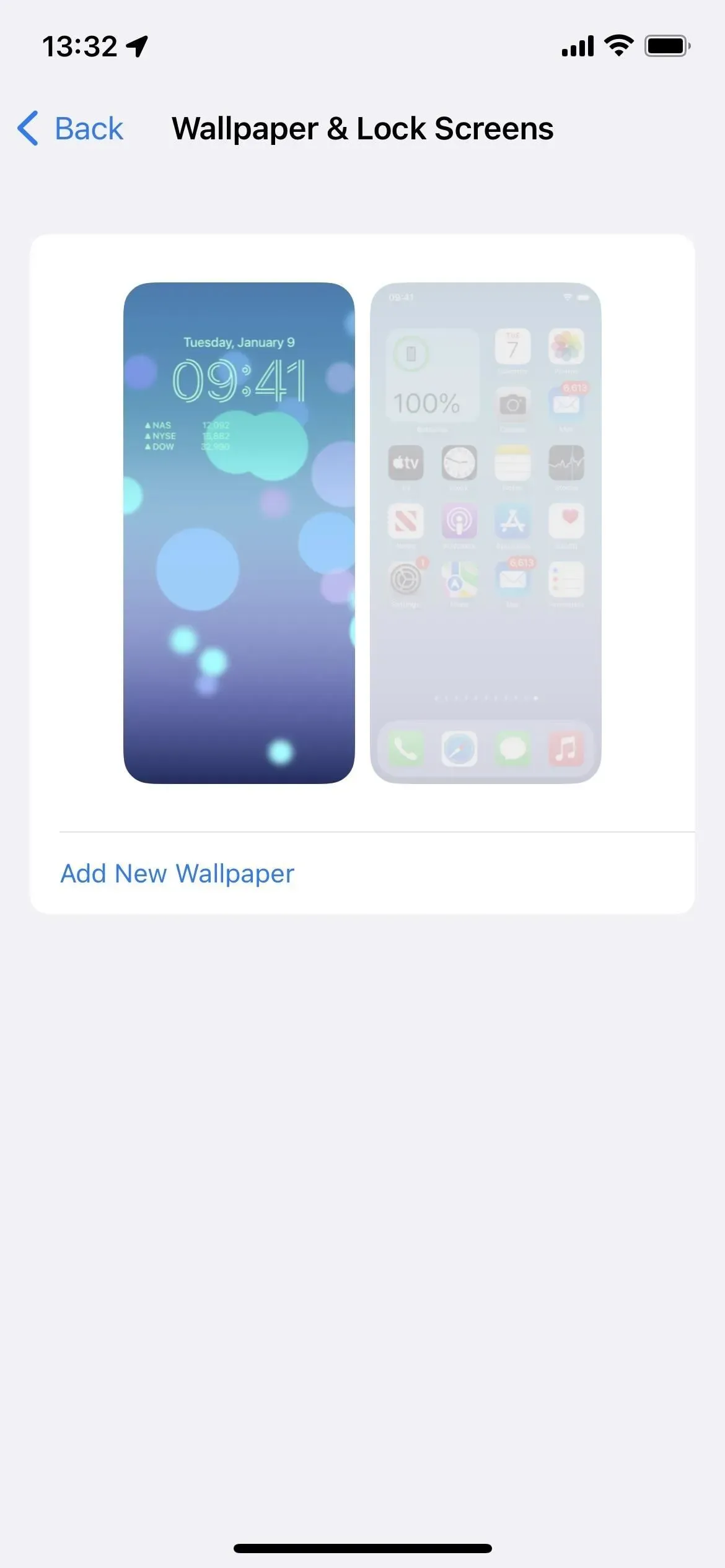
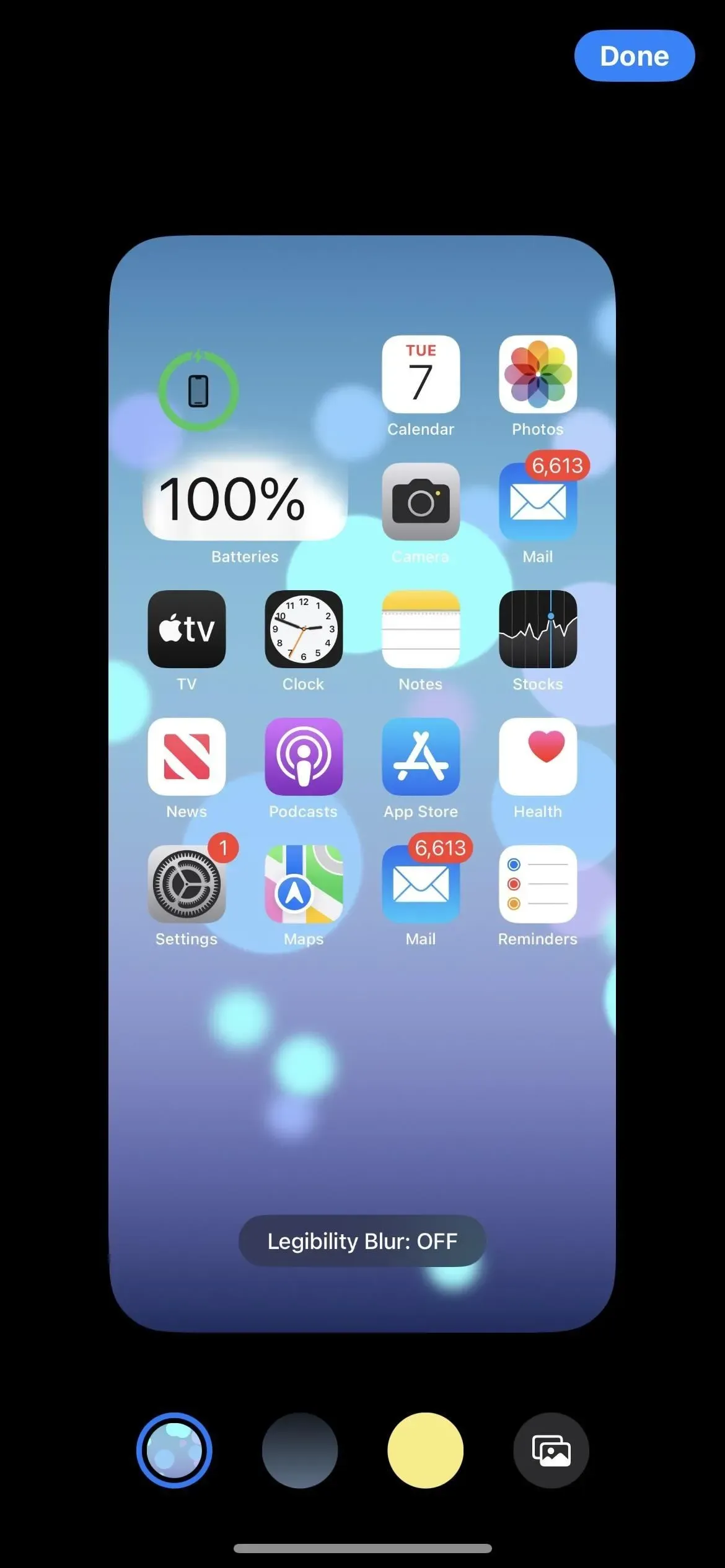
Для обоев Apple есть размытие читабельности
При использовании одного из обоев Apple в качестве фона домашнего экрана вы увидите параметр в редакторе обоев под названием «Размытость». По умолчанию он отключен, но когда вы включаете его, обои размываются, чтобы привлечь больше внимания к приложениям. , папки, виджеты и другое содержимое на страницах главного экрана.
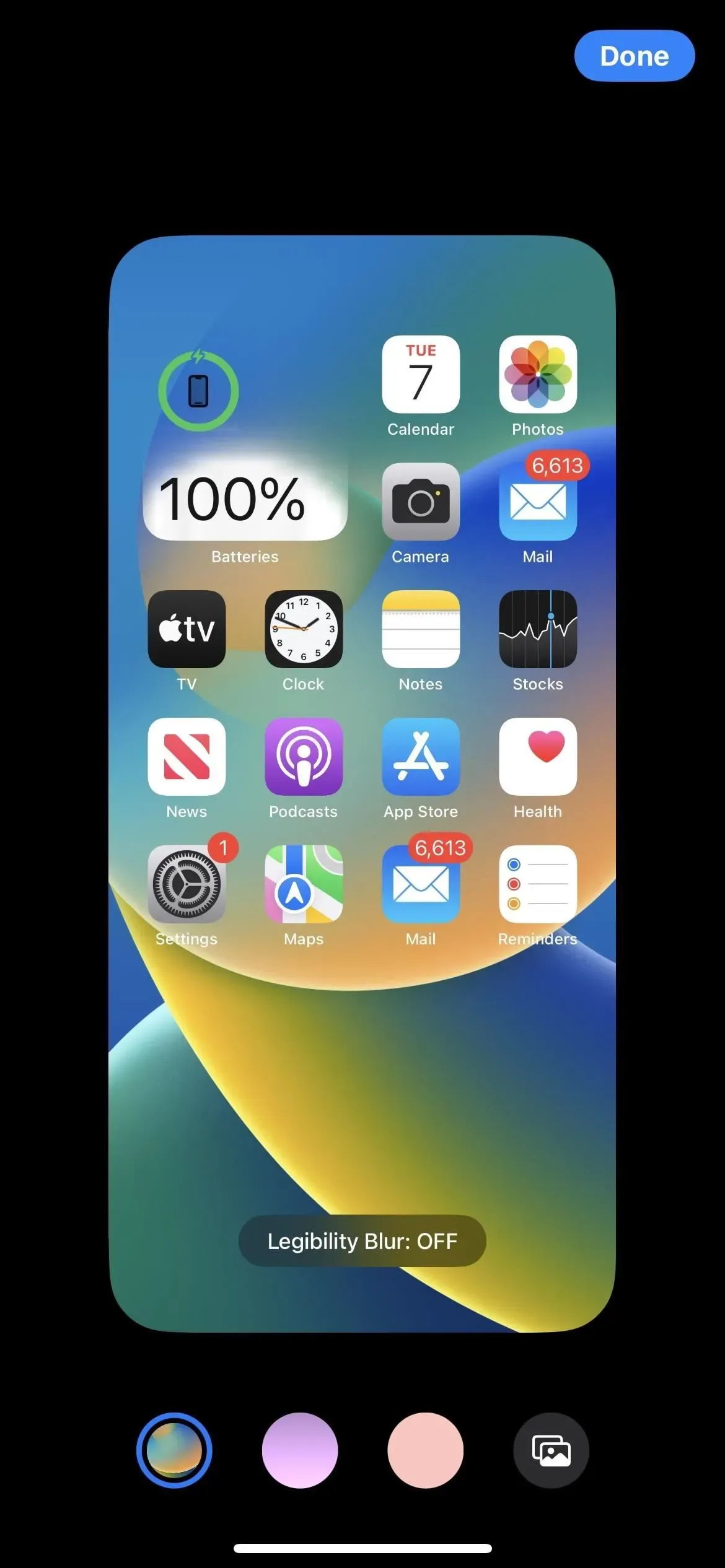
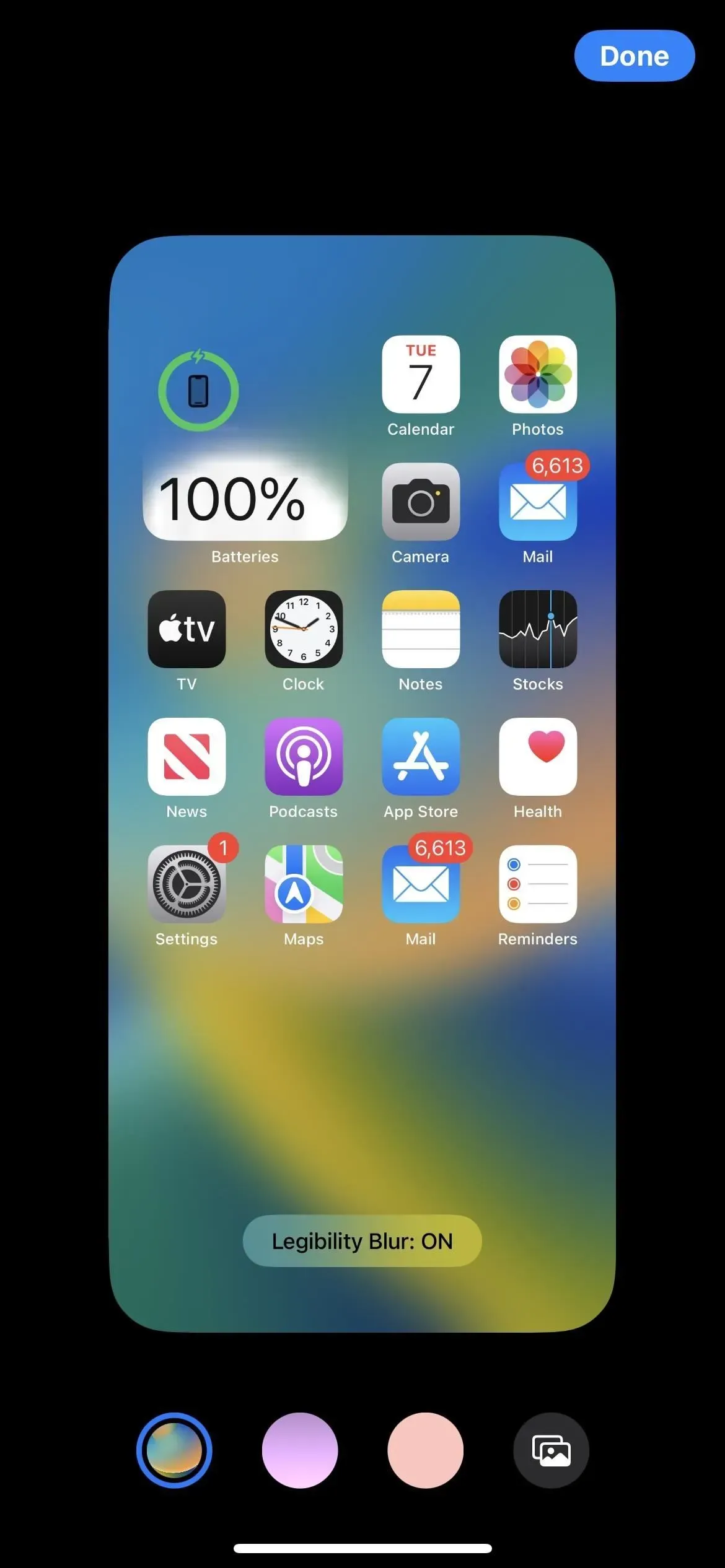
Вы можете выбрать любую заливку однотонными обоями
Хотя у Apple время от времени было несколько однотонных обоев, вам всегда приходилось находить свое собственное изображение, чтобы использовать его, если вы хотели сплошной цвет фона на главном экране. Уже нет. Третий вариант слева в редакторе обоев главного экрана — сплошная заливка. Нажмите «Настроить» на изображении предварительного просмотра, чтобы открыть палитру цветов, где вы можете выбрать цвет и интенсивность.
Совет. Если вы хотите, чтобы домашний экран и экран блокировки имели один и тот же сплошной цвет, вы можете выбрать «Цвет» в меню выбора обоев экрана блокировки, выбрать свой цвет, а затем провести пальцем к опции «Сплошной».
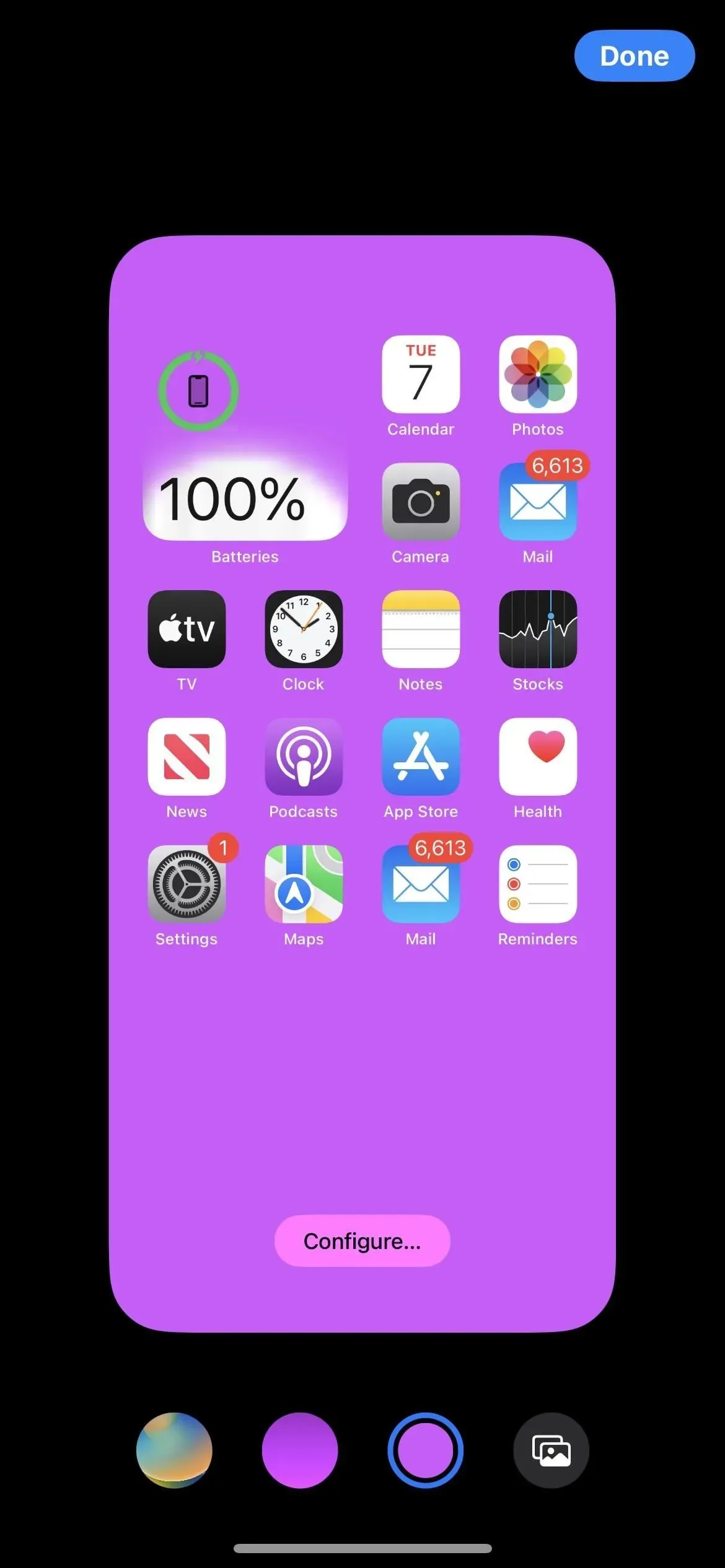
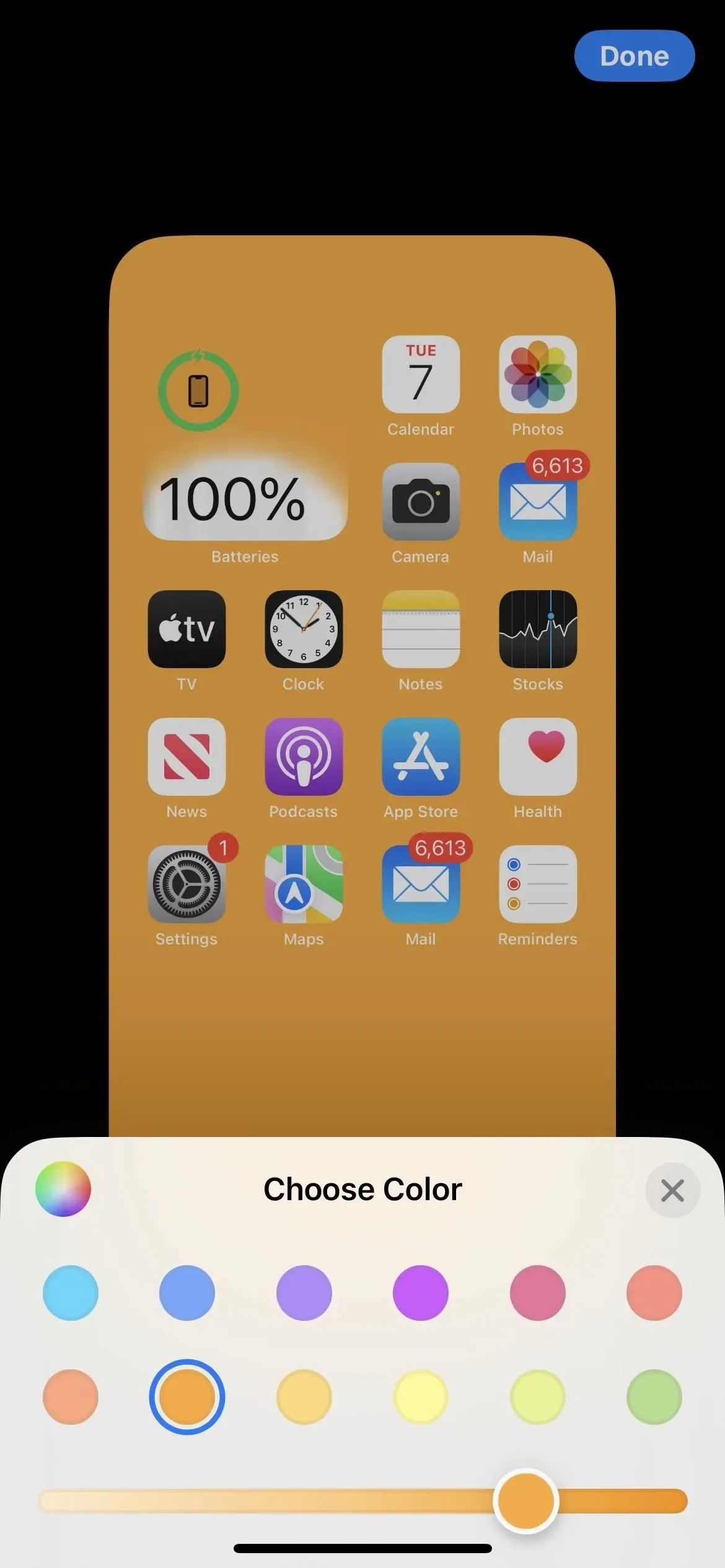
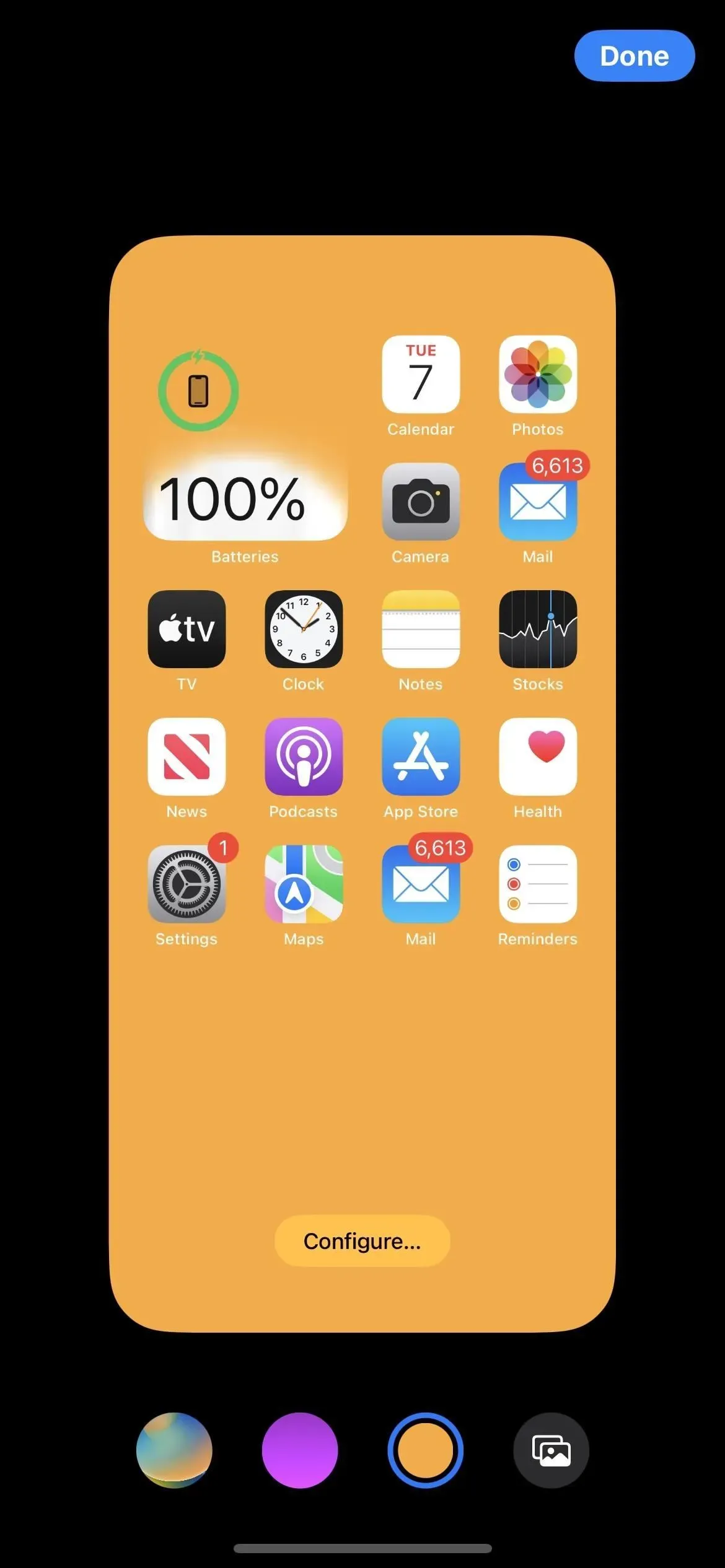
Или любую градиентную заливку обоев
Если вам больше нравится выцветающий цвет, чем сплошной, второй вариант слева в редакторе обоев на главном экране позволяет выбрать градиент. Нажмите «Настроить» на изображении предварительного просмотра, чтобы открыть средство выбора градиента, где вы можете выбрать цвет градиента и его интенсивность.
Совет. Если вы хотите использовать один и тот же сплошной градиент на домашнем экране и экране блокировки, вы можете выбрать «Цвет» в меню выбора обоев экрана блокировки, выбрать свой цвет, а затем провести пальцем к одному из вариантов не сплошного градиента. Здесь больше стилей градиента, чем в редакторе обоев только для домашнего экрана, но самый близкий стиль — Vibrant.
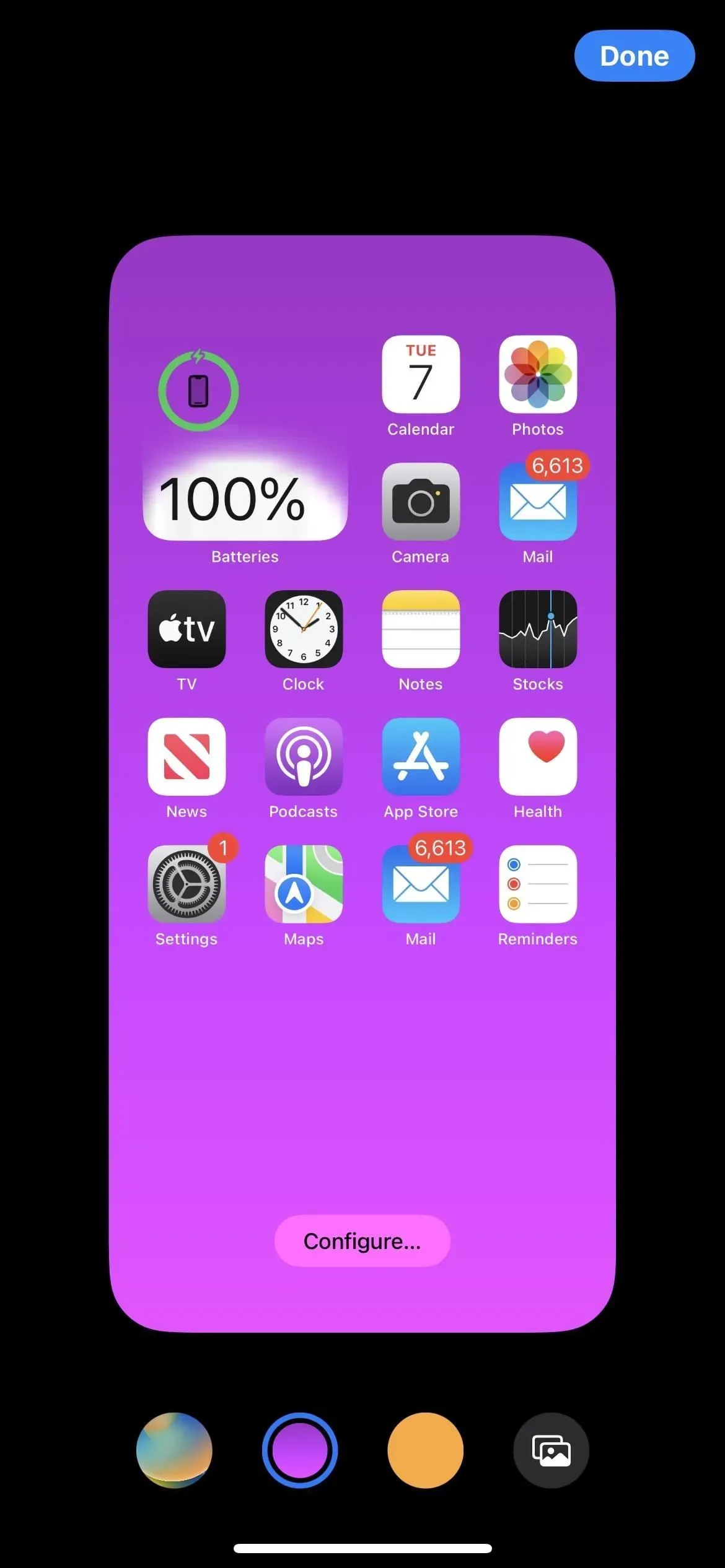
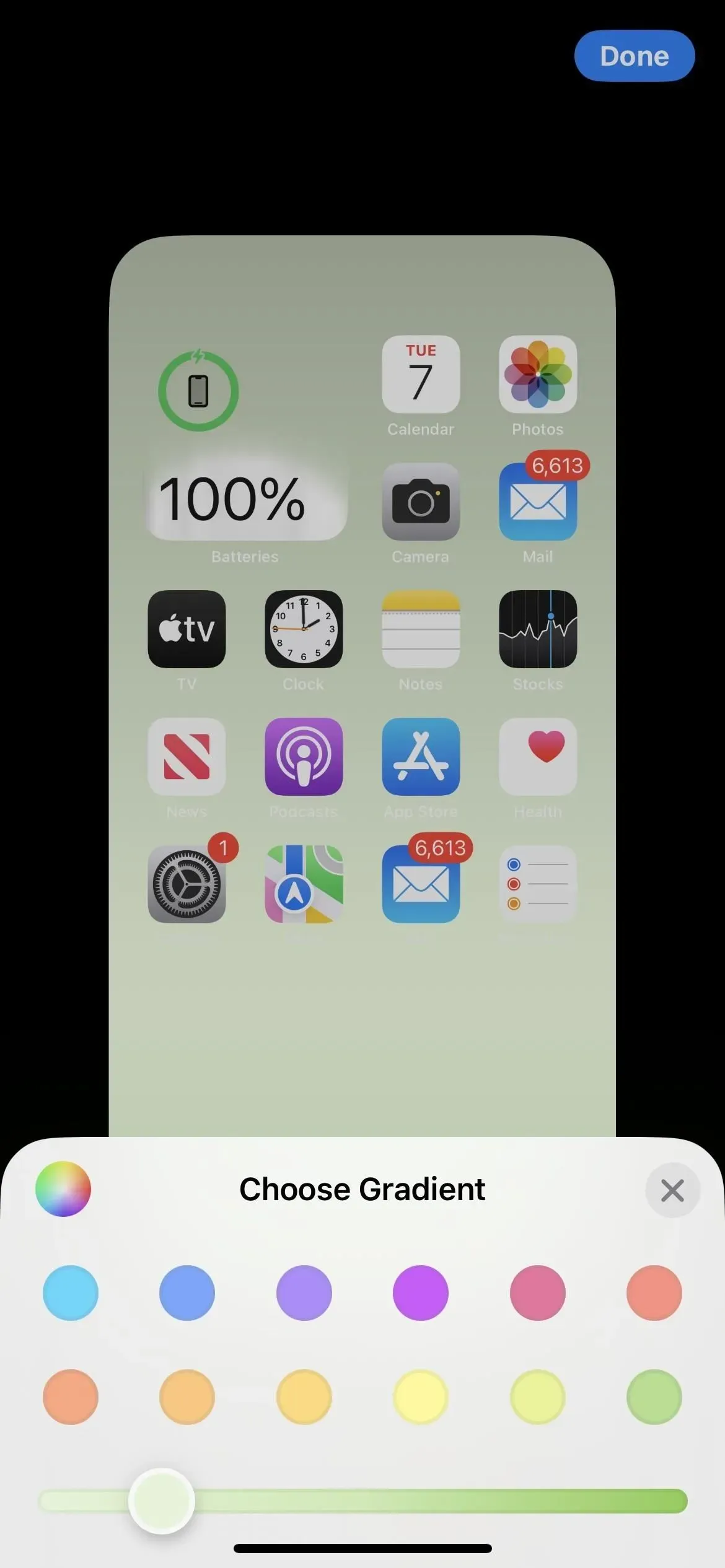
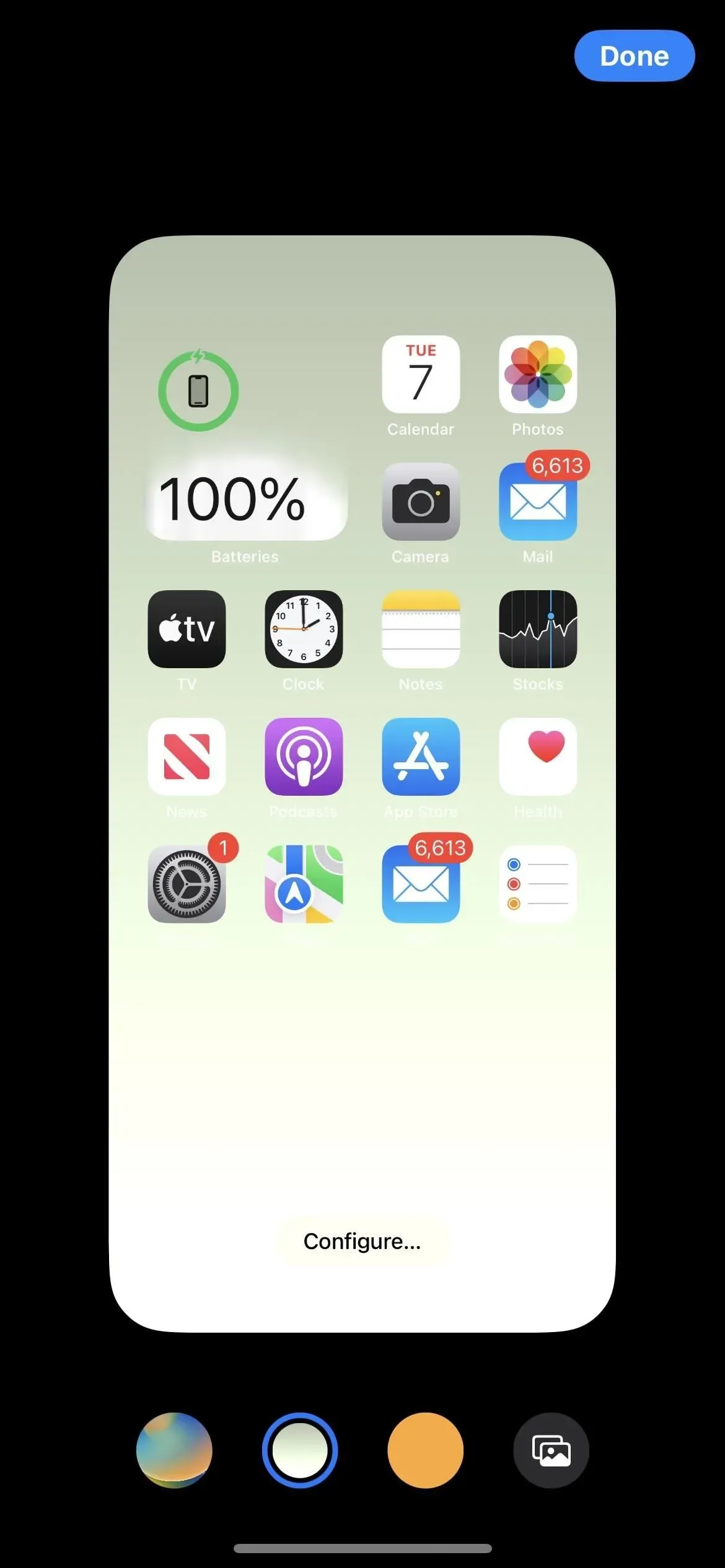
Фотообои могут быть натуральными или черно-белыми
Если вы выберете фотографию в качестве фона домашнего экрана, теперь вы можете оставить ее как есть («Естественный») в редакторе обоев или вместо этого сделать ее «черно-белой». Свайп влево меняет его на черно-белую версию, а свайп вправо возвращает к исходному изображению.

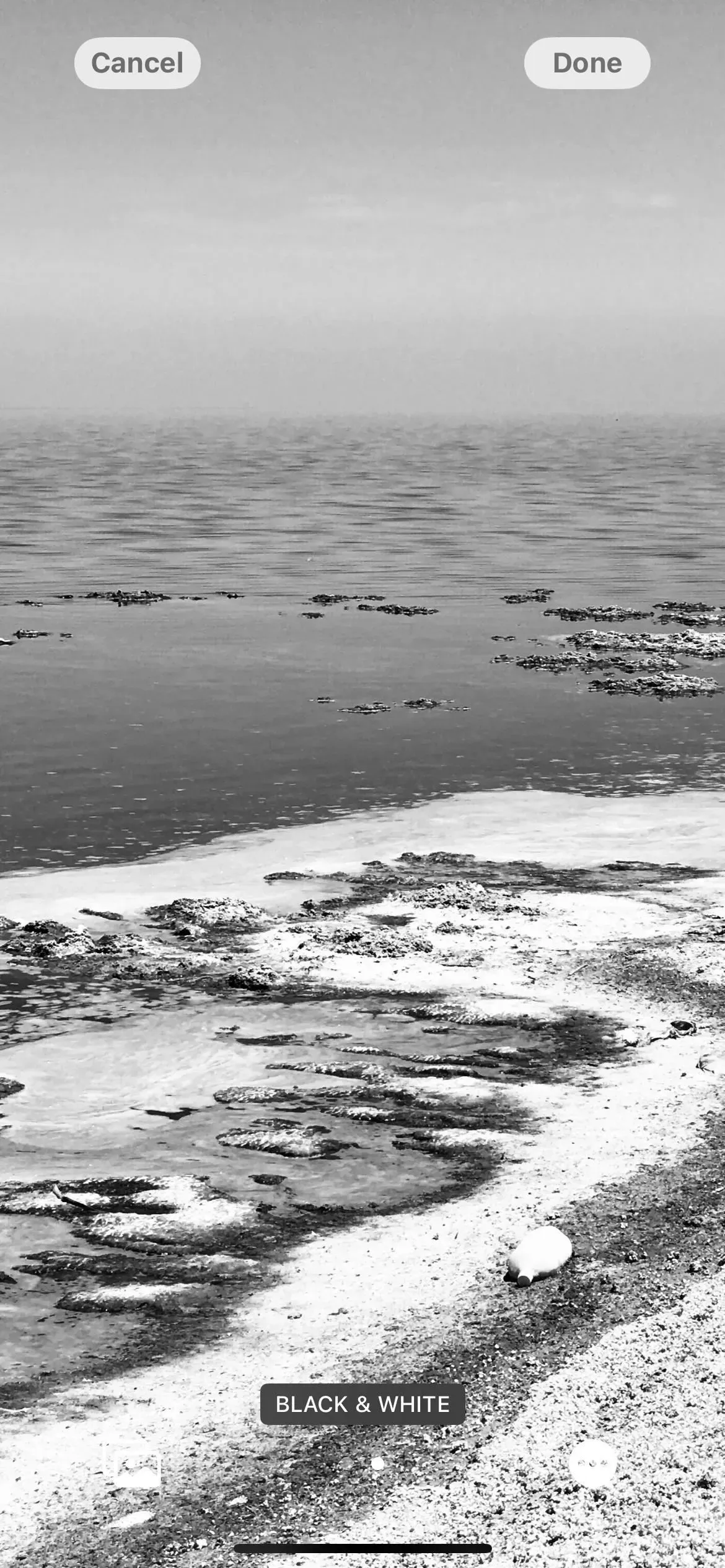
Focus позволяет вам выбирать целевые домашние страницы
В инструмент Apple Focus для iPhone внесено множество изменений, и одно из них предлагает вам домашнюю страницу, когда вы устанавливаете фокус.
Нажмите «Выбрать» для главного экрана в новом разделе «Настройка экранов», и вы увидите предложения страниц, которые удаляют приложения и виджеты, не связанные с этим фокусом. Например, рабочий фокус может содержать только приложения, связанные с электронной почтой, задачами, контактами, автоматизацией, рекламными акциями, утилитами и т. д. Если ни одно из предложений вам не подходит, прокрутите вниз, чтобы найти текущие страницы главного экрана, чтобы переключить их для фокуса. .
Только те страницы главного экрана, которые вы выбрали во время настройки фокуса, будут отображаться на вашем iPhone всякий раз, когда фокус активен. Если вы ничего не выбрали во время настройки фокуса, ваш главный экран останется таким же, как и раньше.
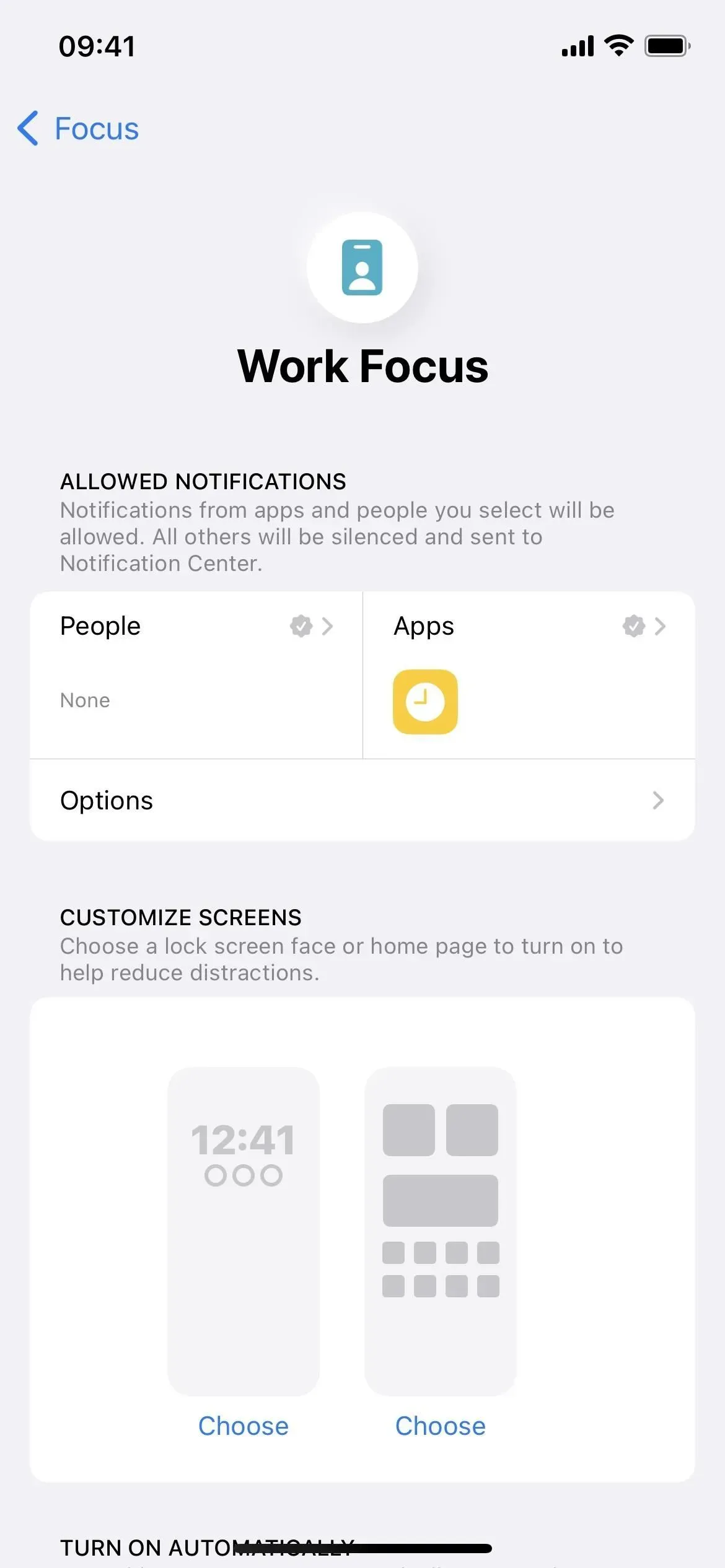
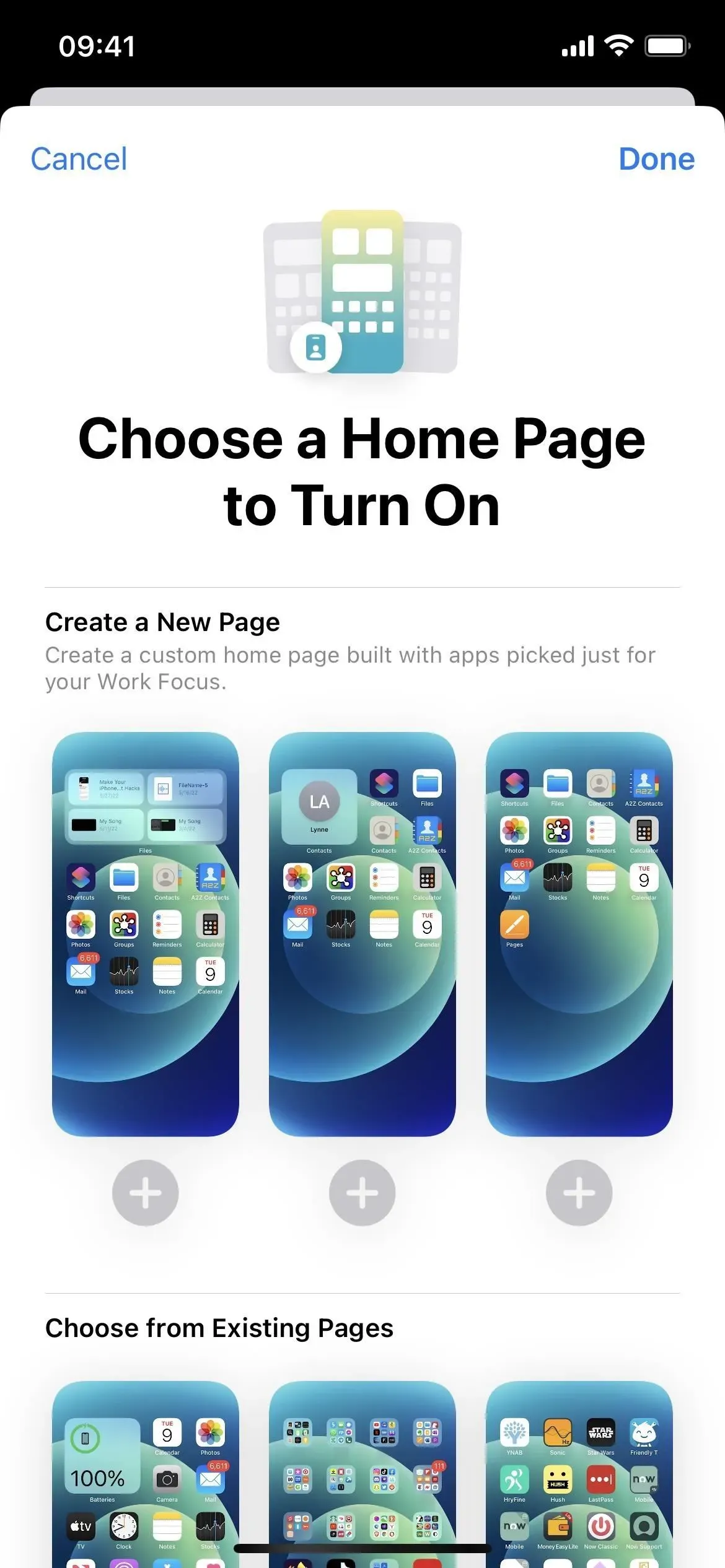
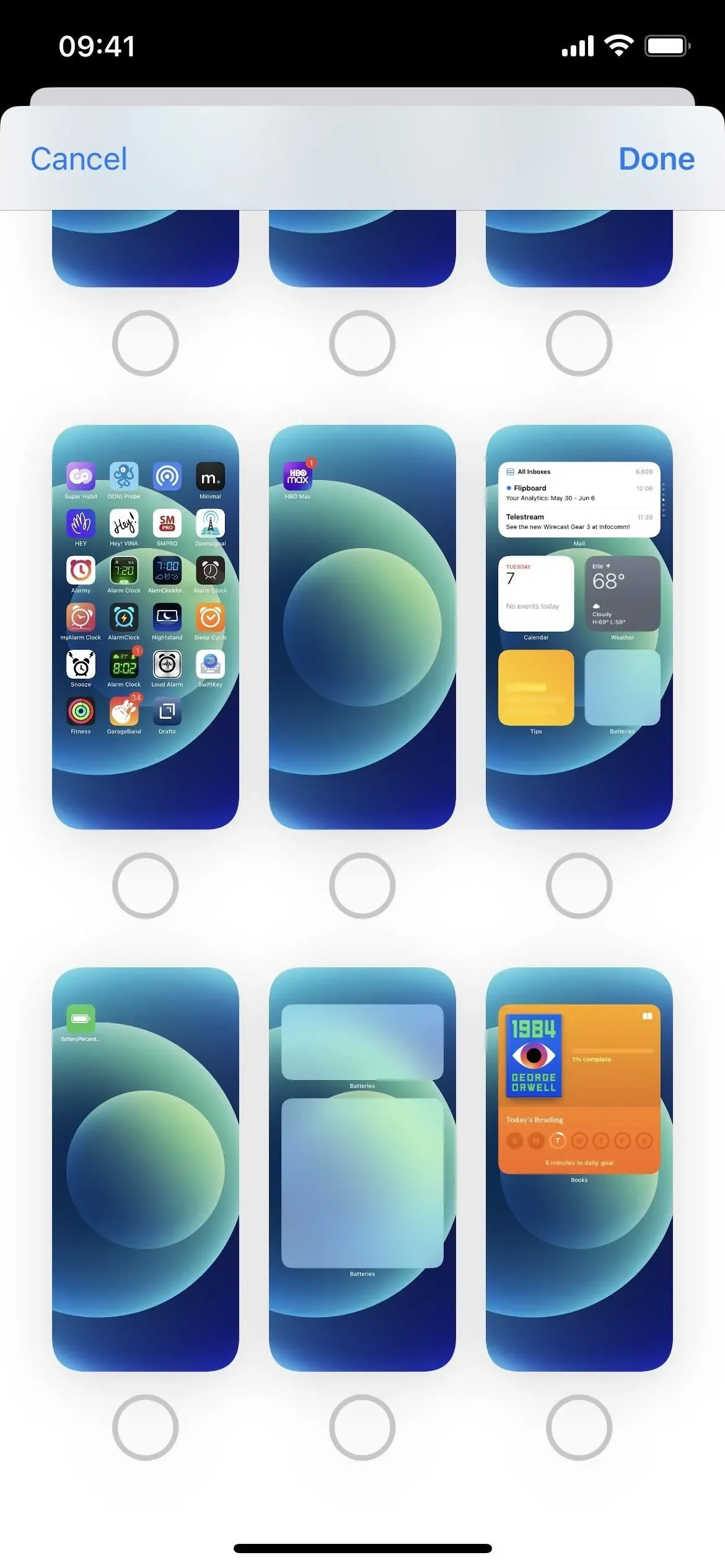
Чего не хватает?
Мы давно хотели этого, но Apple до сих пор не предоставила способ удалить имена приложений, папок и виджетов с главного экрана. Есть обходные пути, которые вы можете использовать для этого, но мы хотели, чтобы Apple включила в iOS 16 опцию для изменения имен значков и виджетов.
Другие функции, которые были бы крутыми на главном экране, включают способ разнести значки приложений и скрыть док-станцию, но они также не отображались в iOS 16.
Добавить комментарий